电脑插上耳机没声音怎么办 电脑插上耳机没声音解决办法
来源:www.laobaicai.net 发布时间:2017-06-25 08:15
电脑插上耳机没声音怎么办。偶尔的想要插上耳机,可是插上耳机的时候会没声音,那该怎么办呢,接下来就让小编告诉大家电脑插上耳机没声音解决办法。
电脑插上耳机没声音解决步骤:
1:在电脑左下角的开始菜单里找到“控制面板”选项
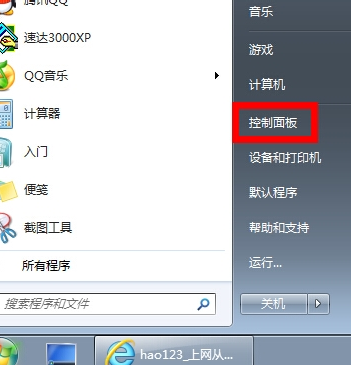
也可以打开我的电脑,在上方导航栏里点击“打开控制面板”;
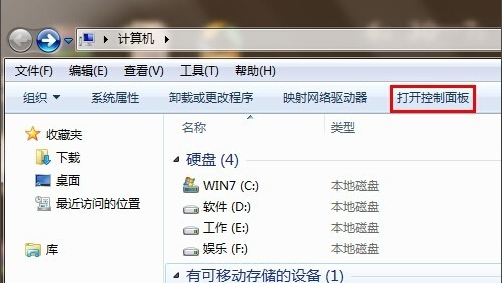
2:在弹出的对话框里点击“硬件和声音”选项进入下级页面;
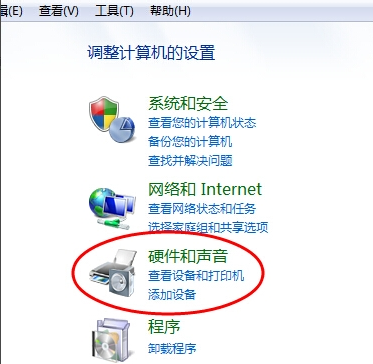
3:弹出页面如图所示,然后选择“Realtek高清晰音频管理器”
(声卡驱动不一样,名称估计有差别,但应该很容易找到);
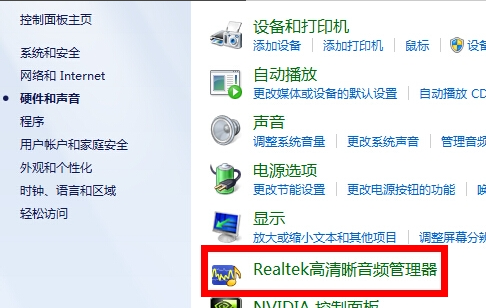
4:下面我们点击右下角的“插孔设置”按钮(扳手图样);
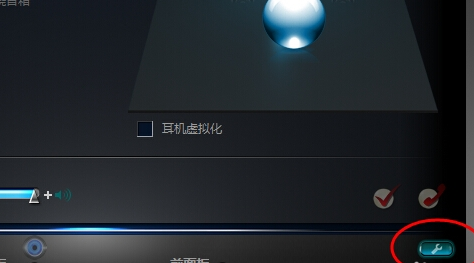
5:在弹出的面板里我们点击“AC97前面板”,重新装载音频装置,完成后我们点击确定,就发现我们前置耳机有声音了!
上面操作是在win7系统下完成的,系统不一样,某些操作细节估计略有不同,但原理上是一样的,大家可以多看看。想要了解更多资讯欢迎关注老白菜官网。
推荐阅读
"电脑TPM是什么意思"
- win11系统怎么安装 win11系统安装方法介绍 2021-07-30
- win11升级怎么绕过TPM win11 TPM开启 2021-07-30
- win7系统运行慢怎么办 系统运行慢解决教程分享 2021-07-30
- win7系统宽带连接错误代码651怎么办 系统宽带连接错误代码651解决教程分享 2021-07-28
win7系统怎么查看系统资源占用情况 查看系统资源占用情况教程分享
- win7系统怎么更换鼠标指针 系统更换鼠标指针教程分享 2021-07-26
- win7系统怎么修改任务栏预览窗口 系统修改任务栏预览窗口操作教程分享 2021-07-26
- win7系统运行速度慢怎么办 系统运行速度慢解决教程分享 2021-03-17
- win7系统怎么清理任务栏图标 系统清理任务栏图标教程分享 2021-03-17
老白菜下载
更多-
 老白菜怎样一键制作u盘启动盘
老白菜怎样一键制作u盘启动盘软件大小:358 MB
-
 老白菜超级u盘启动制作工具UEFI版7.3下载
老白菜超级u盘启动制作工具UEFI版7.3下载软件大小:490 MB
-
 老白菜一键u盘装ghost XP系统详细图文教程
老白菜一键u盘装ghost XP系统详细图文教程软件大小:358 MB
-
 老白菜装机工具在线安装工具下载
老白菜装机工具在线安装工具下载软件大小:3.03 MB











